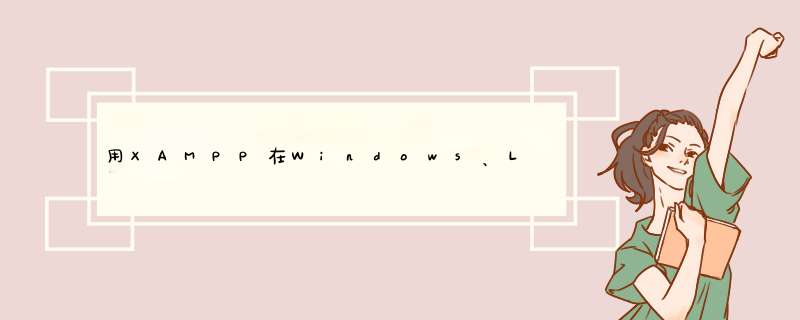
尽管Nginx是当前学习、培训、科研和网站建设的最佳选择,但仍有大量应用必须依赖Apache。更何况Apache有自己的优势,很多网站都是在Apache环境下创建的。如果你想在你自己的电脑上安装Apache,你可以试试XAMPP网站的安装文件。
XAMPP是一款优秀的Apache环境下的手机软件,即ApacheMySQLPHPPerl。适用于Windows、Linux和OSX,安装文件还提供了phpMyAdmin等实用工具来构建Web环境。根据系统软件服务平台的不同,还提供了ProFTPD、FileZillaFTPServer、OpenLDAP等组件。
XAMPP易于安装和 *** 作,特别适合在本地设置ApachePHP环境。部落之前也分享过Windows系统软件wordpress,所以提前准备安装XAMPP。与其他一键安装包不同,Apache是“纯天然”的,特别适合学习、培训和装备Apache。
不过,从XAMPP的部落应用来看,XAMPP应该不适用于制造环境,虽然XAMPP也提供了Drupal和Joomla!WordPress,WordPress和许多其他流行的开源系统应用程序和安装。但是云虚拟主机站点等级别必须自己配备。XAMPP只适合爱折腾的顾客。
用XAMPP在Windows、Linux和OSX中构建Apache、MariaDB、PHP和Perl
一、Windows安装XAMPP手机软件
1.XAMPP的官方网站:
Https://www.apachefriends.org,官方网站
2.目前,XAMPP为Windows5.5.30&5.6.15提供XAMPP,PHP的版本号可以从PHP5.5.30/PHP5.5.30和PHP5.6.15/PHP5.6.15中选择,仅适用于32位系统。
3.免费下载XAMPPWindows安装文件,并刚刚开始安装。
4.在整个安装过程中,你可以选择Apache、MariaDB、FTPServer、PHP、Perl、PHPMyAdmin和FakeSendmail。
5.选择XAMPP安装路径。
6.XAMPP安装完毕。
7.启动XAMPP,可以看到Apache、MysqL、Tomcat等启动和管理方法页面。(点击放大)
8.在启动XAMPP的整个过程中,如果发现电脑有不正确的端口占用,建议关闭Windows系统防火墙,卸载占用常用端口的手机软件。XAMPP使用以下端口号:
Apache(HTTP):端口80
Apache(WebDAV):端口81
阿帕奇(HTTPS):端口443
MySQL:端口3306
FileZilla(FTP):端口21
FileZilla(管理员):端口14147
水星(SMTP):端口25
水银(POP3):端口110
水星(IMAP):端口143
水星(HTTP):端口2224
水银(手指):端口79
水银(PH):端口105
水星(PopPass):端口106
Tomcat(AJP/1.3):端口8009
Tomcat(HTTP):端口8080
二。XAMPP管理方法在Windows上的应用
1.Windows上的XAMPP管理方法和应用程序非常方便。启动Apache、MysqL等服务项目后,可以点击配置、管理等。为PHP和Apache做相关准备。
2.立即用文本文档打开环境变量,并在更改后存储它们。
3.打开管理员可以访问计算机浏览器的XAMPP管理页面。有PHPinfo、PHPMyAdmin等管理页面。立即点击它进入管理办公室。
4.这是XAMPP提供的在线MysqL管理方法。
5.在Windows上应用XAMPP的好处是,你可以立即在本地查询和编写与XAMPP相关的文档。除此之外,你还可以知道用来建立网站的各种环境变量。这是XAMPP网站的根目录。
三。在Linux上安装XAMPP手机软件
1.在Linux上安装XAMPP也非常方便。以下是安装下载说明(注意选择你的Linux十位数):
wgethttp://jaist.dl.sourceforge.net/project/xampp/XAMPPLinux/5.6.15/xampp-linux-5.6.15-1-installer.runwgethttp://ncu.dl.sourceforge.net/project/xampp/XAMPPLinux/5.6.15/
xampp-linux-x64-5.6.15-1-installer.run//64位chmod755xampp-linux-*-installer.runsudo./xampp-linux-*-installer.run
2.以上说明刚开始安装。XAMPP免费下载后,你可以在一段时间后完成它。
3.启动XAMPP,或者直接进入XAMPP管理方法页面。
sudo/opt/lampp/lamppstartcd/opt/lamppsudo./manager-linux.runsudo./manager-linux-x64.run//64位4.XAMPP建立云虚拟主机。前进到/opt/lampp,查找httpd.conf文档,打开它,去掉includeetc/extra/httpd-vhosts.conf前面的#号,保存它。
5.然后转到etc/extra/打开httpd-vhosts.conf环境变量,并应用以下几点来替换它:
<VirtualHost*:80> DocumentRoot"/opt/lampp/htdocs/" ServerNamelocalhost </VirtualHost> <VirtualHost*:80> DocumentRoot"/opt/lampp/apps/wordpress/htdocs" ServerNamewordpress.localhost </VirtualHost>6.接下来,您将能够打开您的浏览器并浏览wordpress.localhost来查看网页。自然,你需要具体到本地:127.0.0.1WordPress.localhost。
7.XAMPP的默认设置文件名都在/opt/lampp/htdocs/。
四。XAMPP安装和应用概要
1.XAMPP是一个知名的优秀的Apache建站环境包,拥有多年。XAMPP在Windows上很容易安装和 *** 作。部落使用XAMPP在当地测试Wordpress网站建设。
2.XAMPP真心装备还是不方便,尤其是近期接触过VPS或者Linux的人。他们可以先尝试应用一些已经升级或者修改过的建站环境的安装文件,比如LNMP和OneinStack。
欢迎分享,转载请注明来源:内存溢出

 微信扫一扫
微信扫一扫
 支付宝扫一扫
支付宝扫一扫
评论列表(0条)